
Webリソースからビデオダウンロードをストリーミングするのは誰にもシンプルではありません。このビデオコンテンツをダウンロードするには、特別なローダーがあります。これらの目的を目的としたツールのうちの1つは、Opera用のFlash Video Downloaderの拡張です。インストール方法、およびこのサプリメントの使い方を見つけましょう。
設置拡大
Flash Video Downloaderの拡張子を設定するには、または別の方法のように、FVDビデオダウンローダと呼ばれ、Operaアドオンの公式ウェブサイトに行く必要があります。これを行うには、メインメニューを開き、左上隅にあるOperaロゴをクリックし、一貫して「拡張」カテゴリと「アップロード拡張」に進みます。

Operaアドオンの公式ウェブサイトをヒットして、リソース検索エンジンの「Flash Video Downloader」というフレーズを駆動します。
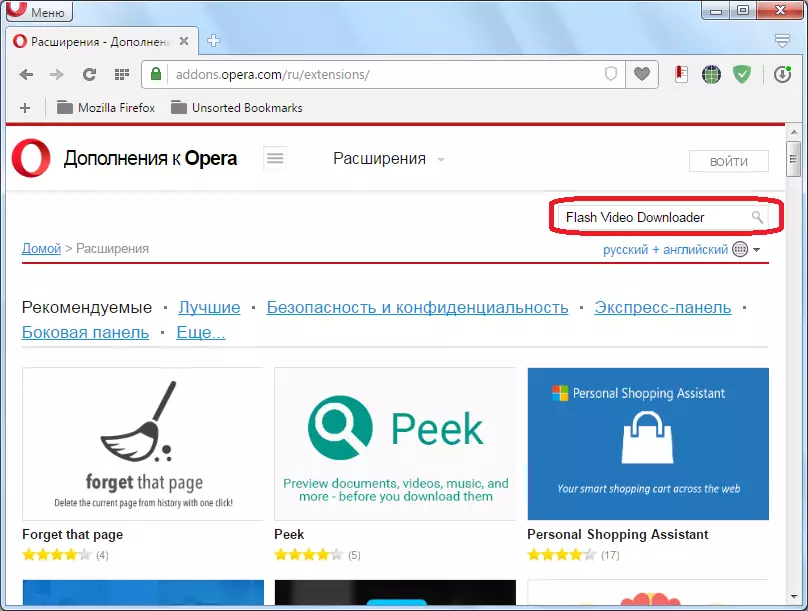
検索結果の最初の結果ページに進みます。
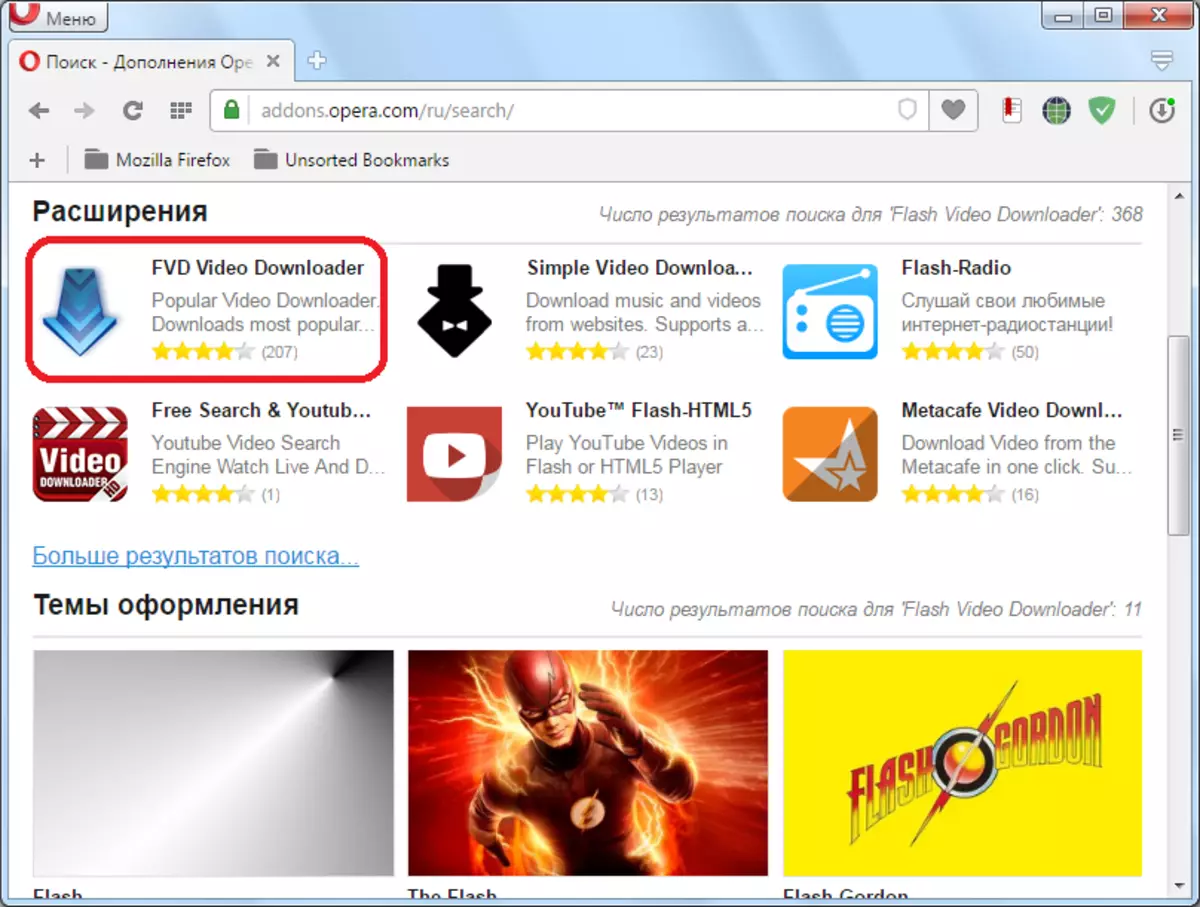
拡張ページで、「Operaに追加」をクリックします。
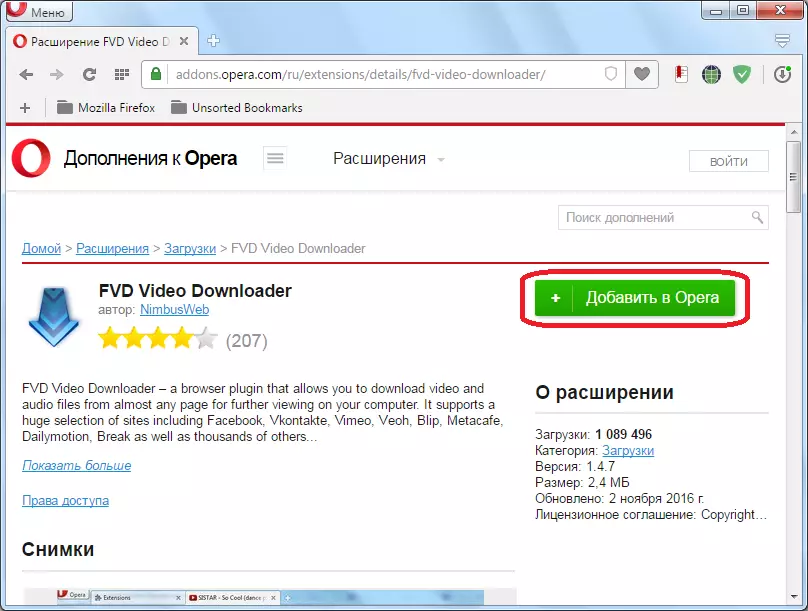
サプリメントをインストールするプロセスは、緑色のボタンが黄色になる間に始まります。
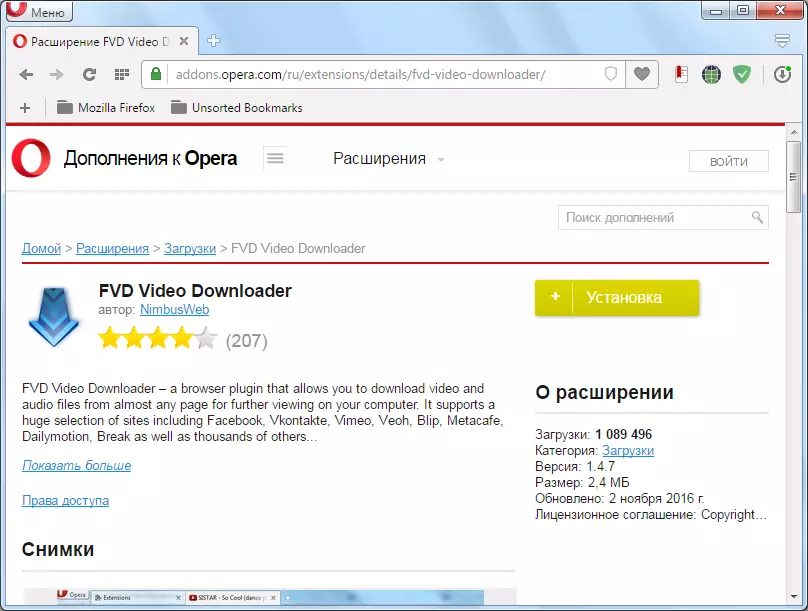
インストールが完了したら、緑色を返し、ボタンに「インストールされている」が表示され、この追加のアイコンがツールバーに表示されます。
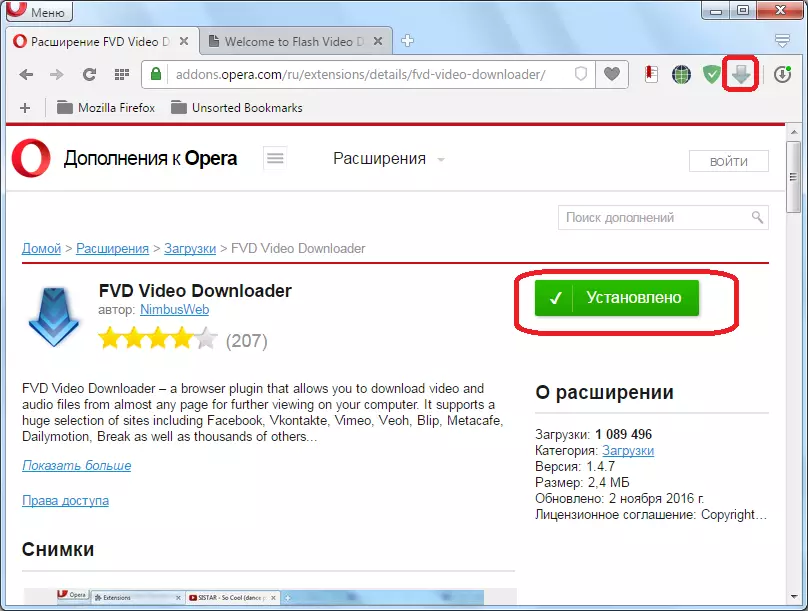
これで、直接意図したITの拡張を使用できます。
ビデオをダウンロードしてください
それでは、この拡張を管理する方法を把握しましょう。
インターネット上のWebページにビデオがない場合は、ブラウザツールバーのFVDアイコンが非アクティブです。オンラインビデオを再生するページへの移行とすぐに、アイコンは青で注がれます。それをクリックすると、ユーザーがダウンロードしたいビデオを選択できます(それらのいくつかがある場合)。各ビデオの名前の横にはその権限があります。
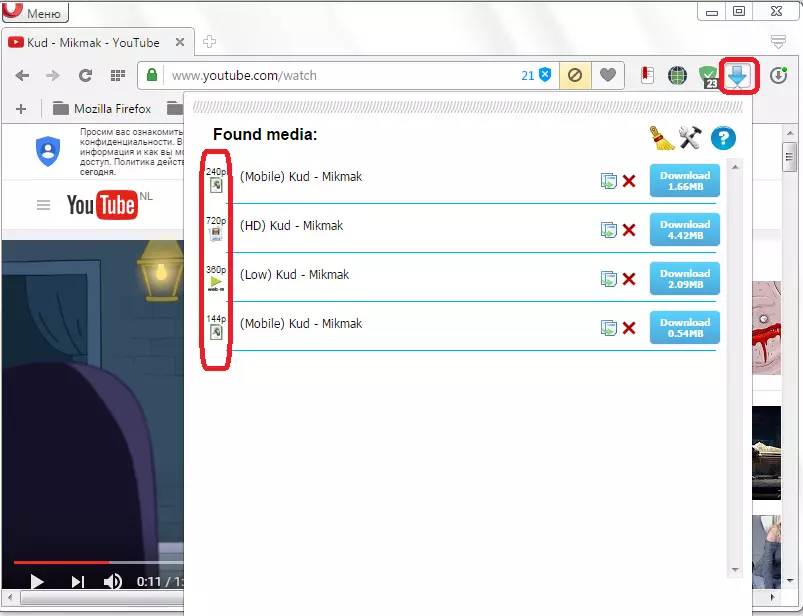
ダウンロードを開始するには、ダウンロードしたファイルのサイズも指定されているロード可能ローラーの横にある[ダウンロード]ボタンをクリックするのに十分です。
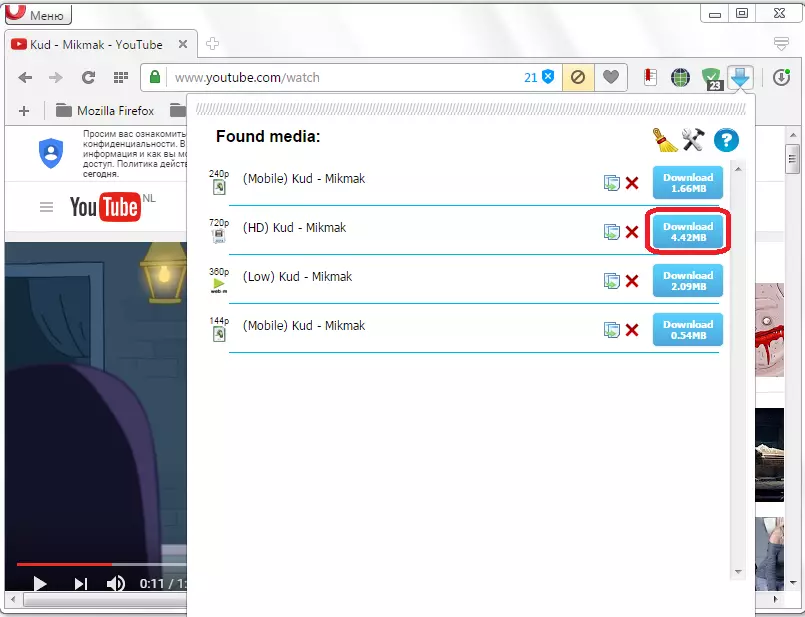
ボタンを押した後、ウィンドウが開きます。このウィンドウが開きます。これは、そのような欲求がある場合は、ファイルが保存されるとともに、コンピュータのハードドライブ上の場所を決定することができます。場所を割り当てて「保存」ボタンをクリックしてください。
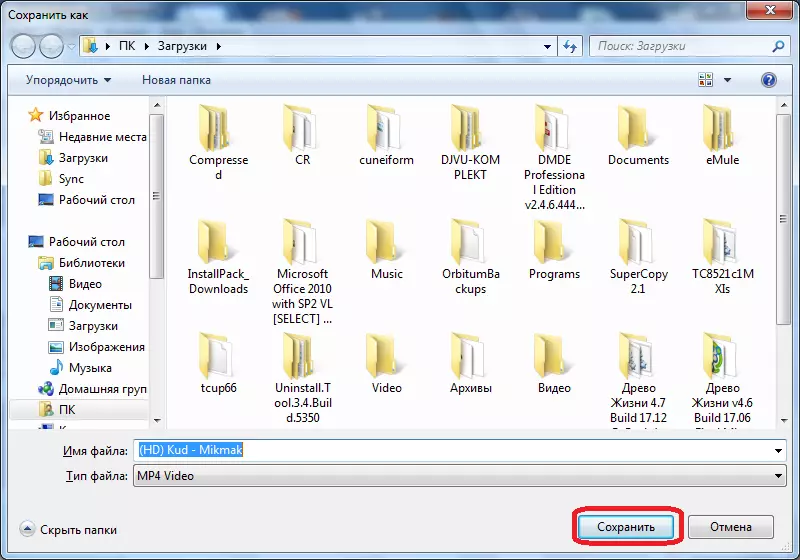
その後、ダウンロードは標準のOPRAファイルローダに送信され、これは事前に選択されたディレクトリ内のファイルの形でビデオをダウンロードする。
ダウンロード管理
ビデオをダウンロードできるリストからのダウンロードは、名前の前に赤十字をクリックすることによって削除できます。
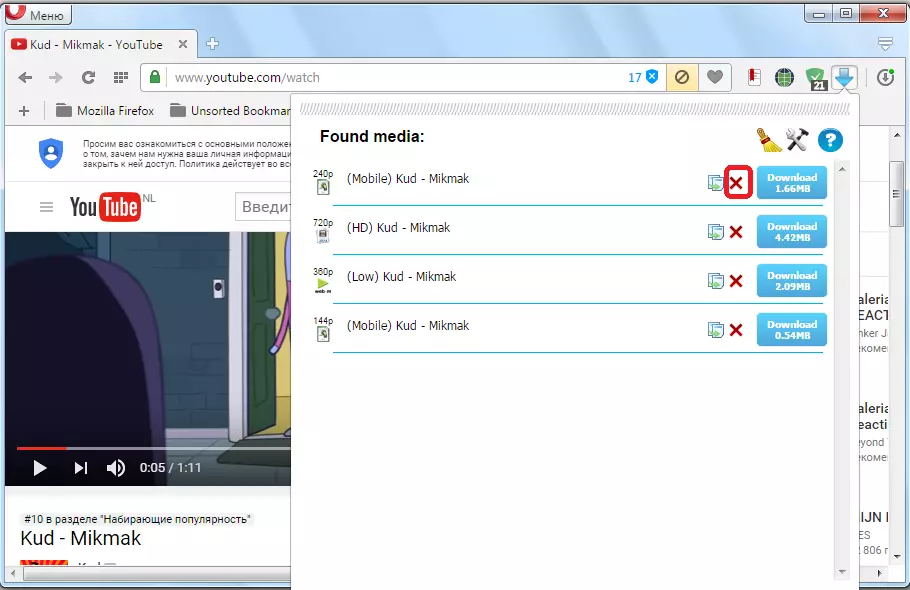
ほうきシンボルをクリックすると、ダウンロードリストを完全にクリアすることができます。
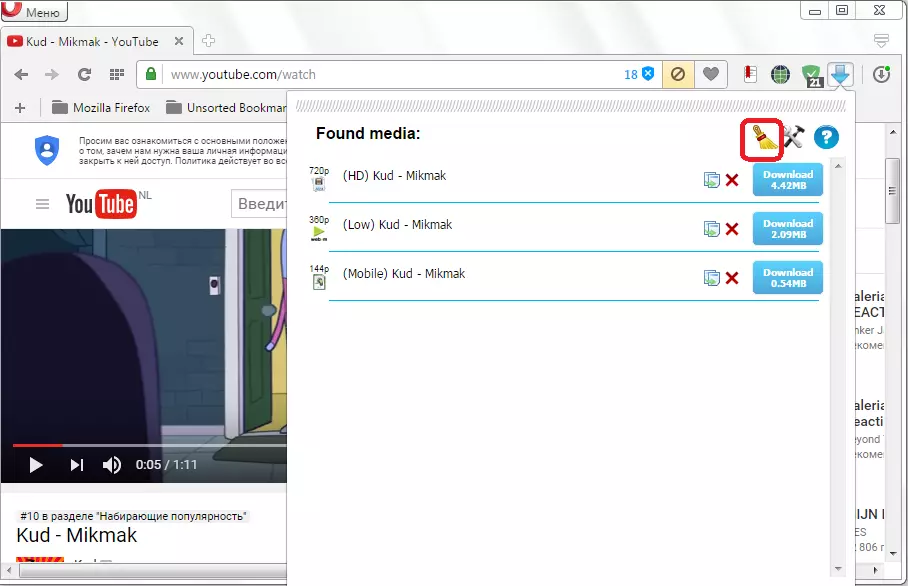
あなたが疑問符の形で記号を取るとき、ユーザーは公式拡張サイトに落ちます。そこでは、その存在の場合にはその作業にエラーを報告できます。
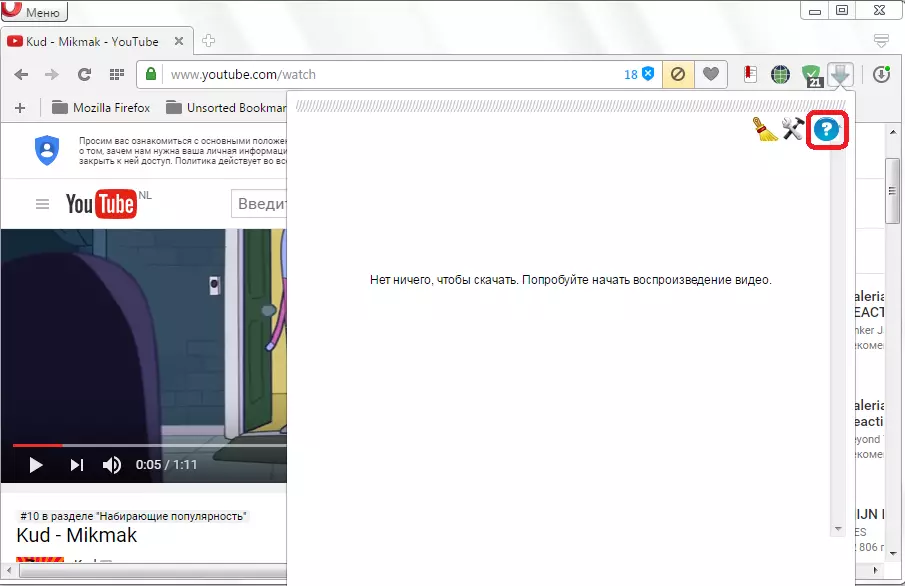
拡張子設定
拡張設定に進むには、交差したキーとハンマーのシンボルをクリックします。
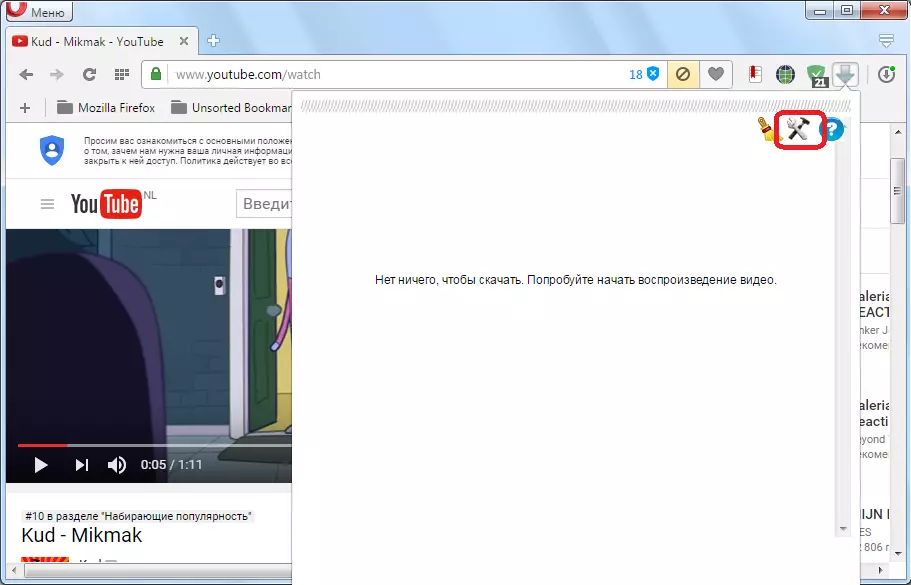
設定では、それを含むWebページへの移行中に表示されるビデオフォーマットを選択できます。これらは、MP4、3GP、FLV、AVI、MOV、WMV、ASF、SWF、WEBMです。デフォルトでは、それらのすべてが3GP形式を除いて含まれています。
ここでは、ファイルのサイズを設定することができます。その値を超えて、コンテンツはビデオとして認識されます.100 KB(デフォルトでインストールされている)、または1 MBからのものです。事実は、小さいサイズのフラッシュコンテンツがあることであり、実際にはビデオではなく、グラフィックスウェブページの要素ではありません。そのため、コンテンツをロードできる巨大なリストでユーザーを混同しないように、この制限が作成されました。
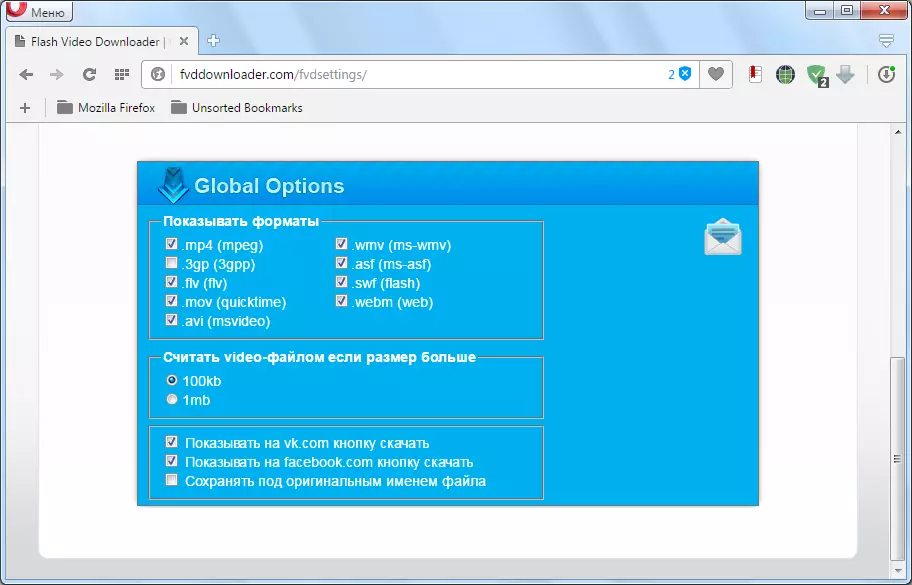
さらに、設定では、上記のスクリプトがロードされた後に、Social Networks FacebookとVkontakteのビデオをダウンロードするように拡張ボタンを表示できます。
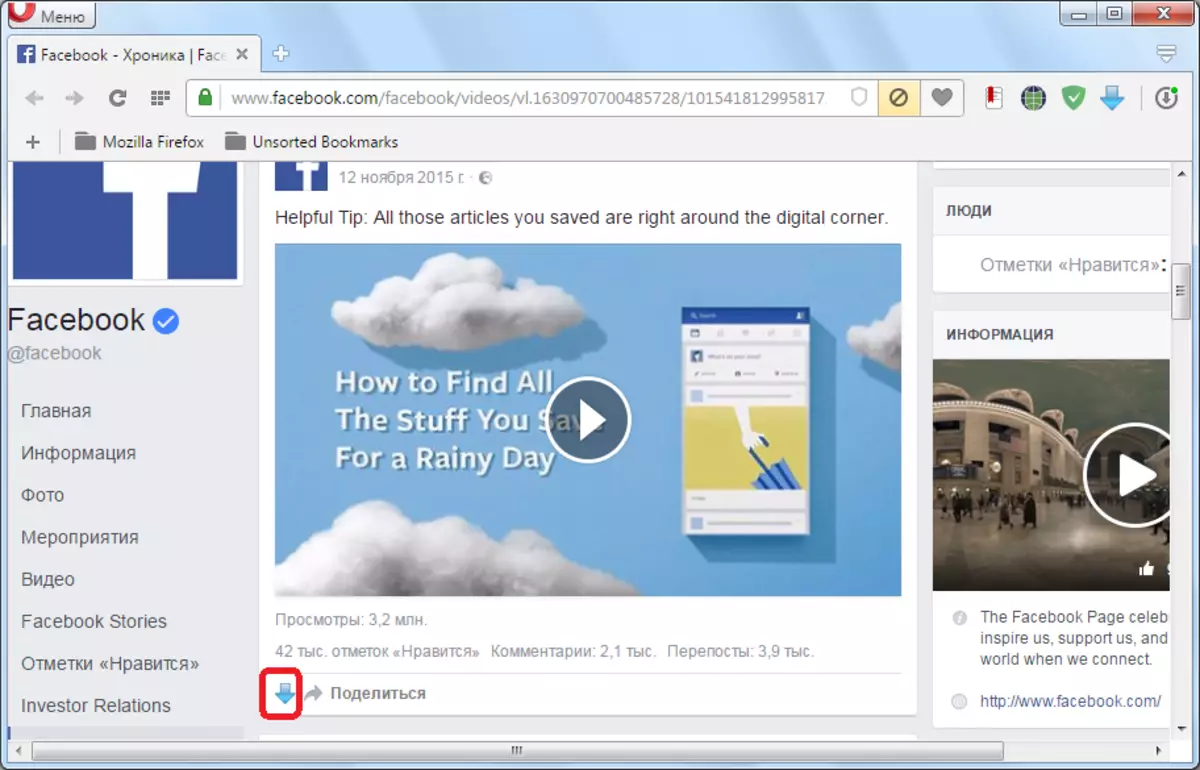
また、設定では、元のファイル名の下にローラーを保存することができます。最後のパラメータはデフォルトで無効になっていますが、必要に応じてオンにすることができます。
補足を無効にして削除します
Flash Video Downloaderの拡張子を無効または削除するには、ブラウザのメインメニューを開き、「拡張」と「拡張」と一貫して行われます。またはCtrl + Shift + Eキーの組み合わせを押します。
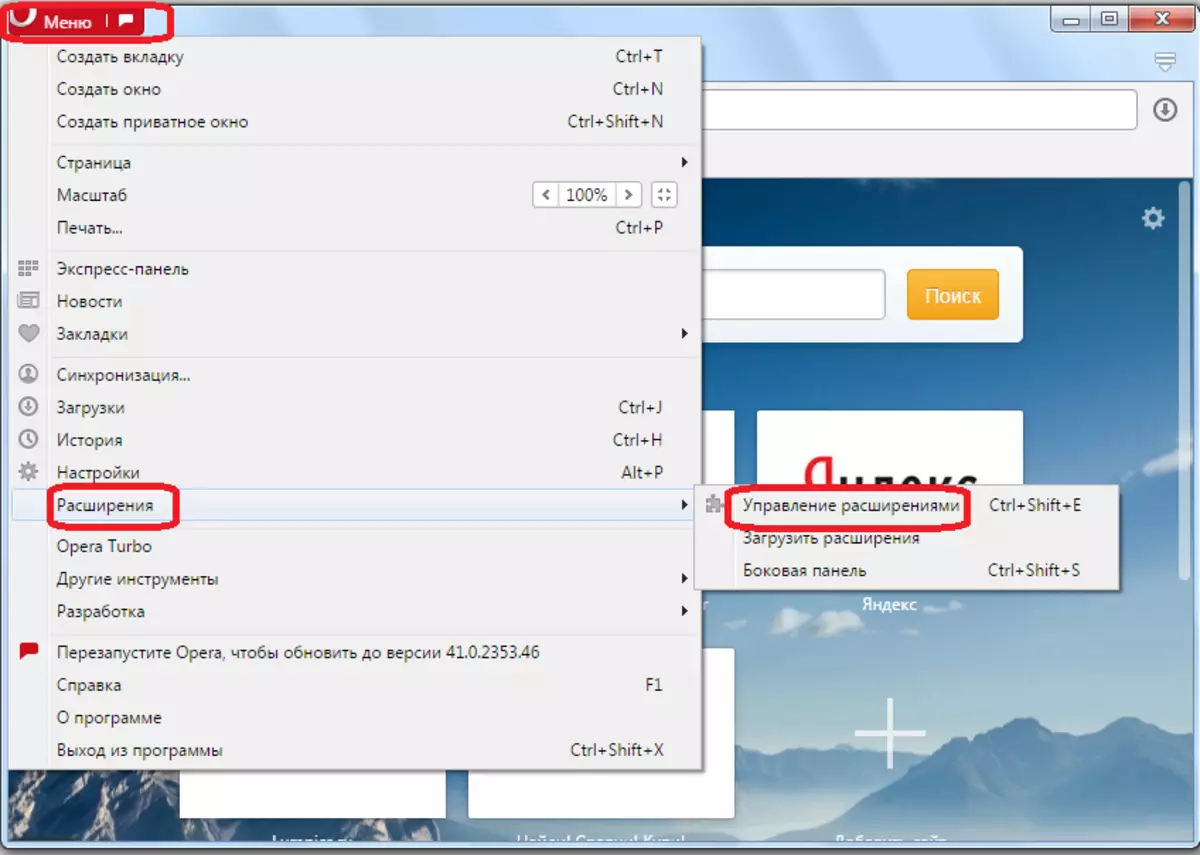
開くウィンドウで、必要なサプリメントの名前を探します。それをシャットダウンするには、「無効」ボタンをクリックしてください。
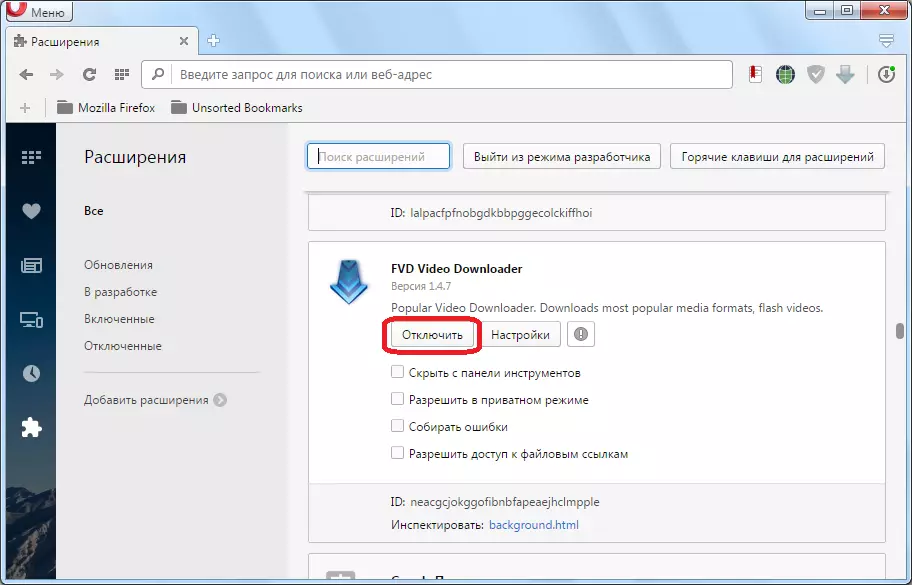
Flash Video Downloaderをコンピュータから完全に削除するには、クロスをクリックします。これは、カーソルをカーソルを合わせるときに、この拡張子の制御設定でブロックの右上隅に表示されます。
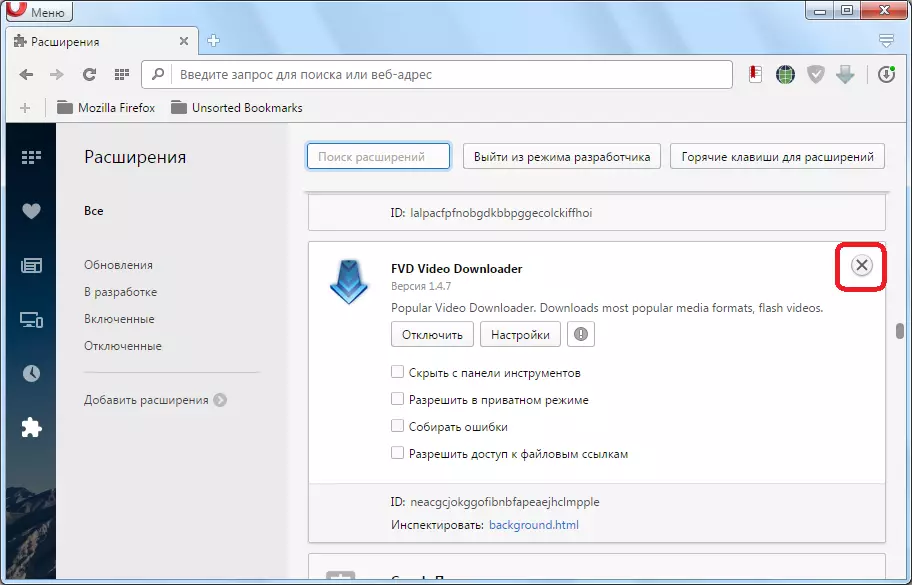
ご覧のとおり、Opera用のFlash Video Downloader拡張機能は非常に機能し、同時に、このブラウザでストリーミングビデオをダウンロードするための簡単なツールです。この要因は、ユーザー間での人気が高いことによって説明されています。
